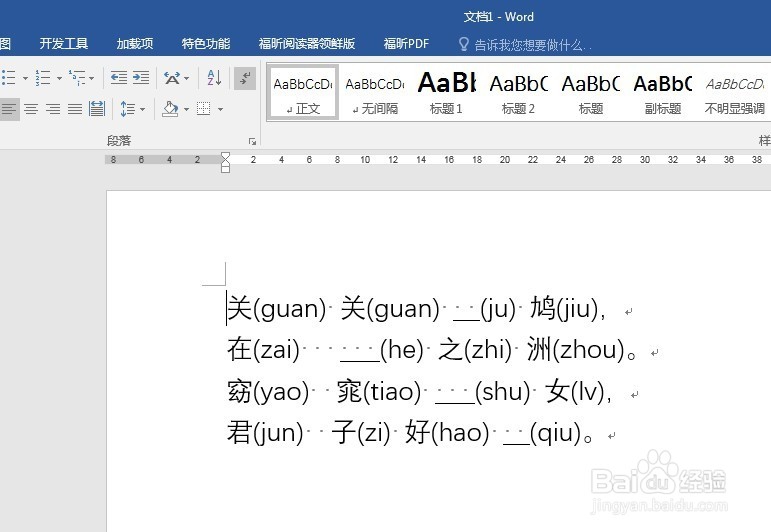1、在Word文档中录入全部文字,含待填空的文字和不填空的文字。

2、选中全部文字,点击“开始”菜单下“字体”中的“拼音指南”。

3、在弹出的“拼音指南”设置窗口中,录入每个字的拼音,窗口中的其他选项不用管。
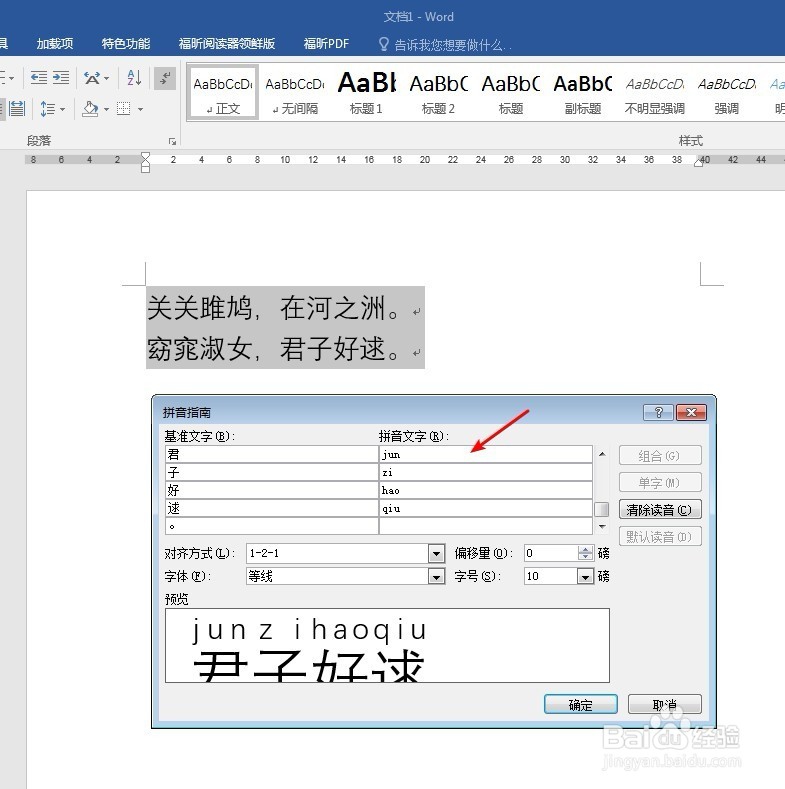
4、点击“确定”后,选中的文字就加注了拼音。

5、全选文字,复制,然后光标置于新的段落,点击“开始”菜单下的“选择性粘贴”。
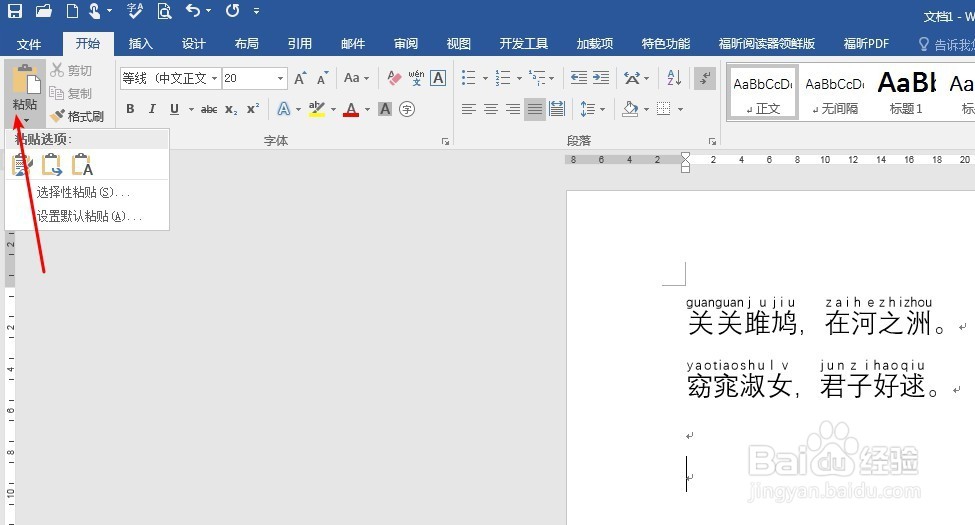
6、在选项中选择“只保留文本”,可以看到,每个字的拼音就自动地标注在了每个字的后方,并用括号扩了起来。
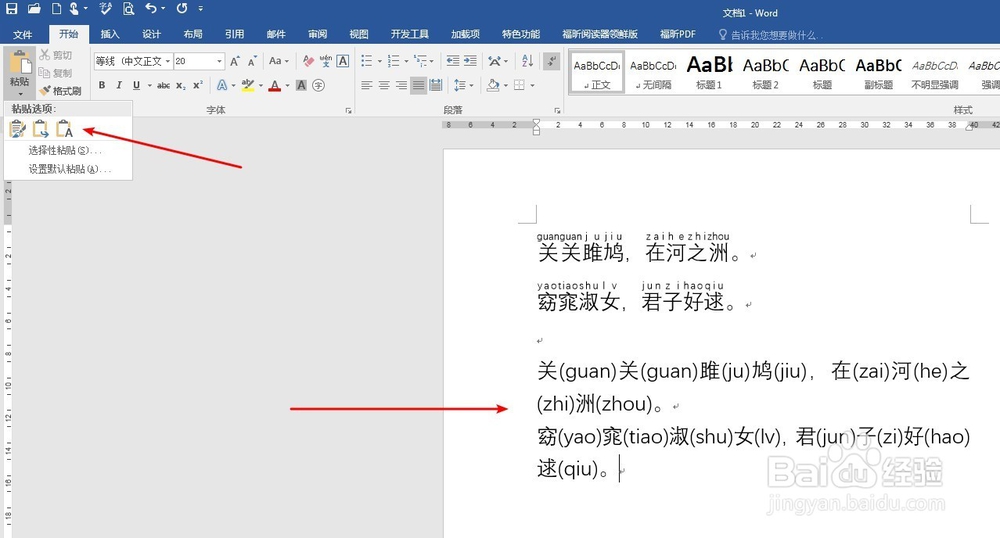
7、最后,把需要填空的文字删除,添加下划线,适当排版,就完成了看拼音填空题的制作。